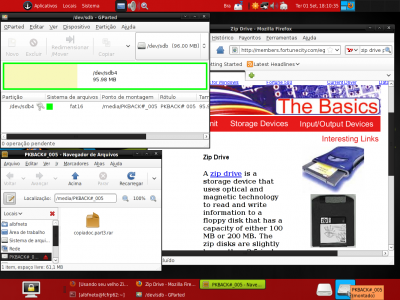Usando seu velho Zip Drive em Linux
Publicado por Alberto Federman Neto. em 04/09/2009
[ Hits: 8.921 ]
Blog: https://ciencialivre.blog/
Usando seu velho Zip Drive em Linux
Suponha que você tenha um velho e bom Iomega Zip 100, para porta paralela, em outras palavras, um velho e bom Zip-Drive! Em Windows você só pode usá-lo em XP, pois em Vista ou em Windows 7 não há mais suporte. Mas você pode usá-lo em Linux, sim! Veja como é fácil.
1) Conecte seu Zip-Drive na porta paralela e ligue o cabo de energia, como o faria para usá-lo em Windows. Ligue o computador e abra o Linux. Muito provavelmente seu Kernel novo não o reconhecerá, mas abra um terminal e dê os comandos abaixo para adicionar o módulo de Kernel adequado e atualizar os módulos:
sudo modprobe ppa
$ sudo depmod -a
2) O comando "lsmod" lhe mostrará o módulo montado, como abaixo:
lsmod
Module Size Used by ppa 8052 1 snd_seq_dummy 1576 0 snd_seq_oss 23096 0 snd_seq_midi_event 4088 1 snd_seq_ossObs.: apenas parte da saída do comando foi mostrada.
3) Se não for montado automaticamente, monte o dispositivo, na interface do GNOME ou do KDE, ou com comandos. No meu caso, o dispositivo foi detectado como a quarta "partição".
sudo mount /dev/sdb4
4) o fdisk lhe mostrará o dispositivo Zip-Drive reconhecido. Em um micro com apenas um HDD, ele pode aparecer como sdb.
Nota: cuidado com as opções de fdisk, ele é um particionador. Use "-l":
sudo fdisk -l
Disk /dev/sda: 80.0 GB, 80026361856 bytes
255 heads, 63 sectors/track, 9729 cylinders
Units = cilindros of 16065 * 512 = 8225280 bytes
Disk identifier: 0x67176717
Dispositivo Boot Start End Blocks Id System
/dev/sda1 * 1 6374 51199123+ 7 HPFS ou NTFS (PARTIÇÃO WINDOWS)
/dev/sda2 6375 9561 25599577+ 83 Linux (PARTIÇÃO LINUX)
/dev/sda3 9562 9729 1349460 82 Linux swap / Solaris (PARTIÇÃO DE TROCA)
Disk /dev/sdb: 100 MB, 100663296 bytes
64 heads, 32 sectors/track, 96 cylinders
Units = cilindros of 2048 * 512 = 1048576 bytes
Disk identifier: 0xa3ad014e
Dispositivo Boot Start End Blocks Id System
/dev/sdb4 * 1 96 98288 6 FAT16 (ZIP DRIVE)
5) Seu Zip-Drive está pronto para uso. Na figura abaixo, veja o dispositivo montado e funcionando, reconhecido no Gparted.
Scripts adduser (para criar usuários) em distros não Debian - Para iniciantes
VeryNice - Controle e gestão automática de serviços no Linux
KeyTouch - Configurando teclados multimídia sem driver específico
Correção de ícones dos atalhos em KDE e outros ambientes gráficos
Forçando a montagem do sistema de arquivos e do disco rígido para corrigir problemas
Configurando portas no modem Speed Touch Pro
Slackware Linux - teclado Lenovo ThinkPad [Resolvido]
Sensor Biométrico no Notebook Megaware Black Purple
Driver "nvidia" no Mandrake/Mandriva com pacotes rpm
Instalando e configurando o modem HSF Conexant no Big Linux 3.0
A vida era complicada antigamente.
Eu usei zip-drive e carregava aquele disquete para lá e para cá.
Hoje carrego um pendrive de 8 GB ou um micro-sd também de 8 GB.
Tive o primeiro Zip Drive vendido na minha cidade. Eu usava para fazer backup dos dados do programa de gerenciamento da minha locadora de vídeo. Antes do Zip eu demorava 45 minutos para fazer o backup e ocupava 14 disquetes de 1.44 MB. Após instalar o Zip Drive o backup era feito em pouco mais de 5 minutos. Naquela época os gravadores de CD ainda eram novidade (e eram muito caros). Lembro que o Zip Drive custou R$ 510,00 e cada disquete custava uns R$ 35,00 (se não me engano). Mesmo assim eu tinha dois disquetes de 100 MB para revezar no backup.
Deixo minha experiência. Uso Ubuntu 13.04, antes havia instalado o pacote jazip via Central de Programas do Ubuntu, quando vi esta dica, apenas o comando $ sudo modprobe ppa bastou para imediatamente o zip 100 ligar e exibir o conteúdo.
Patrocínio
Destaques
Artigos
Cirurgia para acelerar o openSUSE em HD externo via USB
Void Server como Domain Control
Modo Simples de Baixar e Usar o bash-completion
Monitorando o Preço do Bitcoin ou sua Cripto Favorita em Tempo Real com um Widget Flutuante
Dicas
Jogar games da Battle.net no Linux com Faugus Launcher
Como fazer a Instalação de aplicativos para acesso remoto ao Linux
Como fazer a instalação do Samba
Como fazer a conversão binária e aplicar as restrições no Linux
Tópicos
Pfsense inacessivel após um periodo de tempo (2)
Duas Pasta Pessoal Aparecendo no Ubuntu 24.04.3 LTS (39)
Top 10 do mês
-

Xerxes
1° lugar - 150.450 pts -

Fábio Berbert de Paula
2° lugar - 69.086 pts -

Mauricio Ferrari
3° lugar - 21.733 pts -

Buckminster
4° lugar - 21.796 pts -

Alberto Federman Neto.
5° lugar - 20.519 pts -

edps
6° lugar - 19.486 pts -

Daniel Lara Souza
7° lugar - 18.920 pts -

Andre (pinduvoz)
8° lugar - 17.348 pts -

Alessandro de Oliveira Faria (A.K.A. CABELO)
9° lugar - 16.208 pts -

Diego Mendes Rodrigues
10° lugar - 14.533 pts